Κατά τη διάρκεια της ημέρας μπορεί να έχετε διαφορετικές διαθέσεις ή να ακούτε διαφορετική μουσική και να θέλετε να μοιραστείτε, αλλά χωρίς να κάνετε μια ανάρτηση. Πολλές εφαρμογές επικοινωνίας σάς επιτρέπουν να διαμορφώσετε μια κατάσταση που οι άλλοι χρήστες μπορούν να δουν αν τις αναζητήσουν.
Το Slack σάς επιτρέπει επίσης να διαμορφώσετε την κατάστασή σας, για να μπορέσετε να το κάνετε, πρέπει να κάνετε κλικ στην εικόνα του προφίλ σας, στην επάνω δεξιά γωνία και, στη συνέχεια, κάντε κλικ στην επιλογή "Ενημέρωση κατάστασής σας".
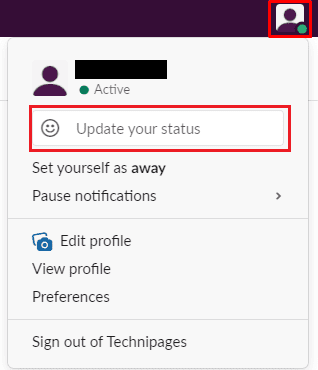
Στο αναδυόμενο παράθυρο «Ορισμός κατάστασης» μπορείτε να επιλέξετε να διαμορφώσετε με μη αυτόματο τρόπο μια κατάσταση ή να επιλέξετε μια προκαθορισμένη. Κάθε κατάσταση περιλαμβάνει μια γραπτή κατάσταση και μια διάρκεια, μπορείτε επίσης να συμπεριλάβετε προαιρετικά ένα emoji. Κάθε διακομιστής έχει έως και πέντε καταστάσεις που μπορούν να ορίσουν. Η προεπιλεγμένη κατάσταση αυτών των διακομιστών είναι "Σε σύσκεψη" για μία ώρα, "Μετακίνηση" για τριάντα λεπτά, "Εκτός άρρωστος" για την ημέρα, "Διακοπές" έως ότου εκκαθαριστεί και "Εργασία εξ αποστάσεως" για την ημέρα.
Το Slack περιλαμβάνει επίσης ενσωματώσεις ημερολογίου με το Ημερολόγιο Google και το Ημερολόγιο του Outlook, τα οποία μπορούν στη συνέχεια να ορίσουν αυτόματα την κατάστασή σας σε "Σε μια σύσκεψη" κατά τις προγραμματισμένες συσκέψεις σας.
Για να επιλέξετε μια κατάσταση διακομιστή, απλώς κάντε κλικ σε αυτήν και, στη συνέχεια, κάντε κλικ στο «Αποθήκευση». Για να ενεργοποιήσετε τις ενσωματώσεις κατάστασης ημερολογίου Google ή Outlook, κάντε κλικ σε αυτές και, στη συνέχεια, ακολουθήστε τις οδηγίες ενσωμάτωσης. Για να διαμορφώσετε μια προσαρμοσμένη κατάσταση, απλά ξεκινήστε να πληκτρολογείτε το "What's your status?" κουτί.
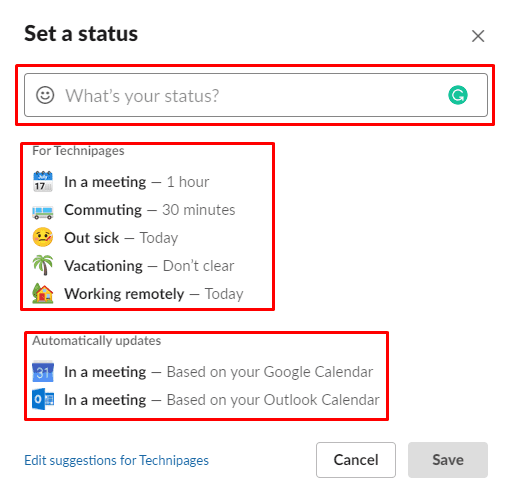
Αφού επιλέξετε μια προδιαμορφωμένη κατάσταση ή πληκτρολογήσετε τη δική σας προσαρμοσμένη κατάσταση, το αναδυόμενο παράθυρο θα αλλάξει λίγο. Εάν θέλετε να αλλάξετε τη διάρκεια της κατάστασής σας, κάντε κλικ στο αναπτυσσόμενο πλαίσιο «Διαγραφή μετά» και διαμορφώστε πότε θέλετε να λήξει η κατάστασή σας.
Τέλος, εάν θέλετε να συμπεριλάβετε ένα emoji με την κατάστασή σας, κάντε κλικ στο emoji που βρίσκεται ακριβώς αριστερά από την κατάστασή σας για να ανοίξετε το εργαλείο επιλογής emoji και, στη συνέχεια, βρείτε το emoji που θέλετε να χρησιμοποιήσετε. Μόλις είστε ικανοποιημένοι με την κατάστασή σας, κάντε κλικ στην επιλογή "Αποθήκευση" για να την εφαρμόσετε.
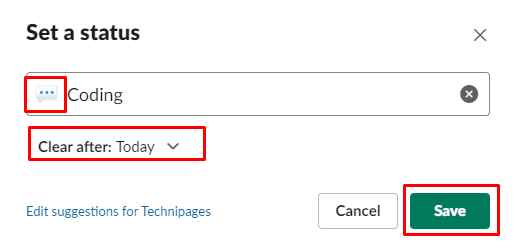
Ελπίζω αυτό το άρθρο να σας βοήθησε να μάθετε πώς να αλλάξετε την κατάστασή σας στο Slack.